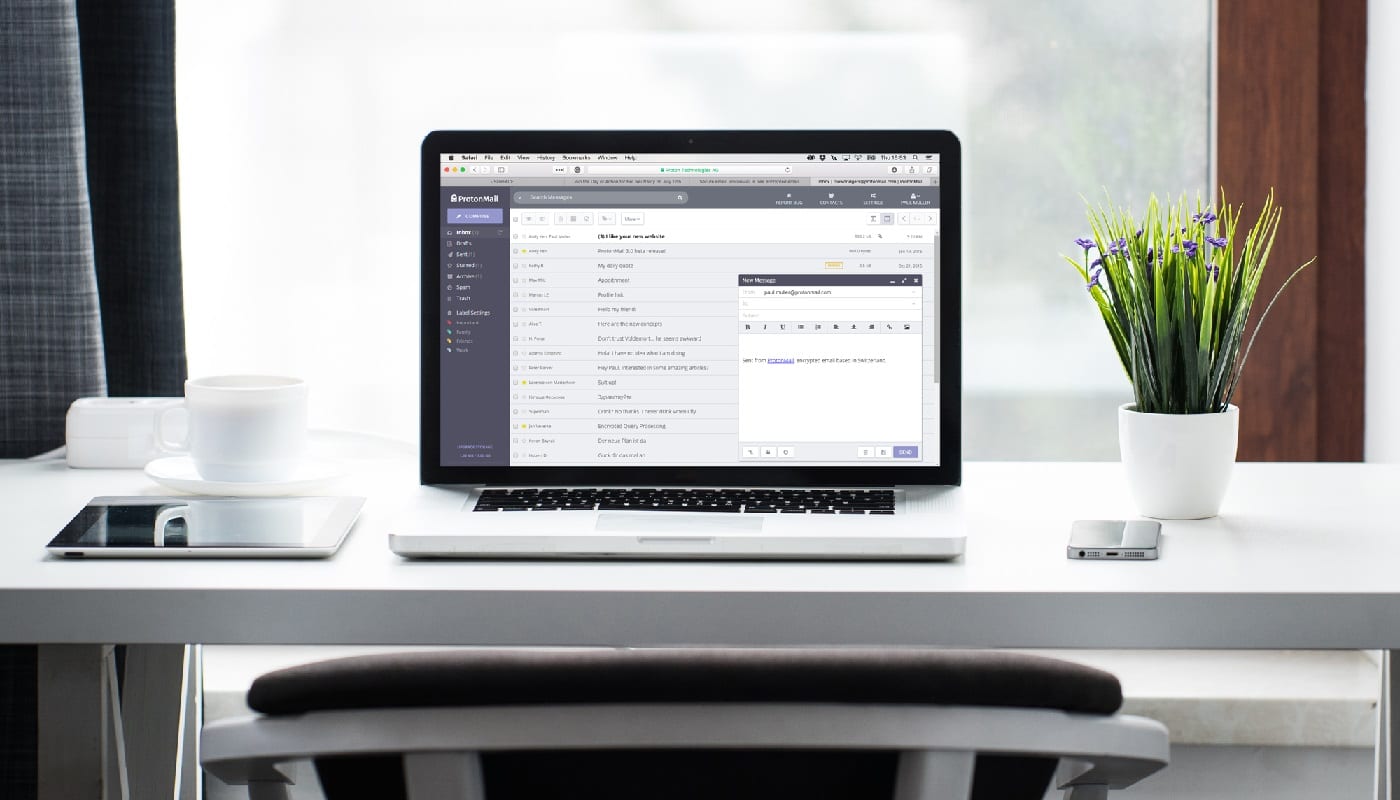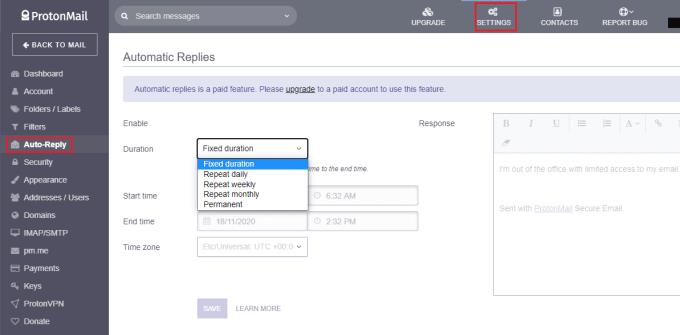Cuando está de vacaciones, puede ser muy fácil sentir la presión de revisar sus correos electrónicos, en caso de que se pierda algo importante y un cliente no obtenga una respuesta. Sin embargo, este tipo de comportamiento no es particularmente bueno para su salud mental, ya que esto puede significar que nunca tendrá un descanso real del trabajo.
Una forma de ayudarlo a sentirse más cómodo dejando su trabajo atrás por completo es asegurarse de que las personas sepan que no estará cerca y que no se puede contactar con usted. Esto es bastante fácil para tus compañeros de trabajo, ya que puedes decírselo en persona, pero es más un problema para las personas con las que no tratas a menudo o para los clientes externos.
Para informar a todos que está fuera de la oficina y no disponible, debe configurar una respuesta automática. Una respuesta automática envía un mensaje preconfigurado al remitente tan pronto como se recibe un correo electrónico.
Sugerencia: La respuesta automática es una función premium que requiere que use una cuenta paga para usarla. Esta función no funciona para usuarios de nivel gratuito.
Para configurar una respuesta automática en ProtonMail, primero debe hacer clic en "Configuración" en la barra superior y luego cambiar a la pestaña "Respuesta automática". Puede utilizar el cuadro desplegable de duración para configurar cómo se define cuándo está activa la respuesta automática. La “duración fija” le permite especificar una fecha y hora para que la respuesta automática comience y finalice automáticamente y es ideal para las vacaciones. “Repetir diariamente” le permite especificar una respuesta que ocurre en ciertos días entre ciertas horas; esto es ideal para personas que trabajan horas o días no estándar. “Repetir semanalmente” le permite establecer un día y una hora de inicio y finalización entre los cuales estará activa la respuesta automática; esto es útil si desea responder a los mensajes que llegan durante el fin de semana. "Repetir mensualmente" le permite habilitar la función durante un rango específico de días cada mes; ideal para cubrir las ausencias mensuales.
Una vez que haya configurado un período de tiempo para que la respuesta automática esté activa, ingrese la respuesta de correo electrónico real que desea configurar en el cuadro "Respuesta", haga clic en "Habilitar" y presione "Guardar".
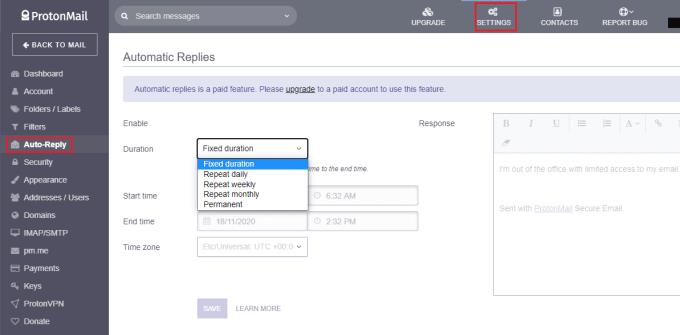
En la pestaña "Respuesta automática" de la configuración, configure el mensaje que desea que se envíe y cuándo desea que la función esté activa.